先做穿透,windows下frpc.ini配置如下
[common] server_addr = 121.50.43.81 server_port = 5001 # 这四行配置密码 authenticate_heartbeats = true authenticate_new_work_conns = true authentication_method = token token = 12345678 [http_jiali_server_smb] type = tcp local_ip = 0.0.0.0 local_port = 445 remote_port = 4545
注意远程端口不能为445,因为被封了。
然后启动一下frpc客户端,frpc.exe -c frpc.ini
同时开放一下5001端口
/sbin/iptables -I INPUT -p tcp --dport 5001 -j ACCEPT /sbin/iptables -I INPUT -p tcp --dport 4545 -j ACCEPT
2.公网服务器配置一下frps
[common] bind_port = 5001 # 这四行配置密码 authenticate_heartbeats = true authenticate_new_work_conns = true authentication_method = token # 客户端和服务端都要配而且要一样,否则连接不成功 token = 12345678 # frp管理后台端口,请按自己需求更改 dashboard_port = 7500 # frp管理后台用户名和密码,请改成自己的 dashboard_user = 账号 dashboard_pwd = 密码
然后启动一下frps服务端,./frps -c frps.ini
3.windows通过程序和功能开启一下samba服务端和客户端
控制面板 -> 程序 -> 启用或关闭windows功能
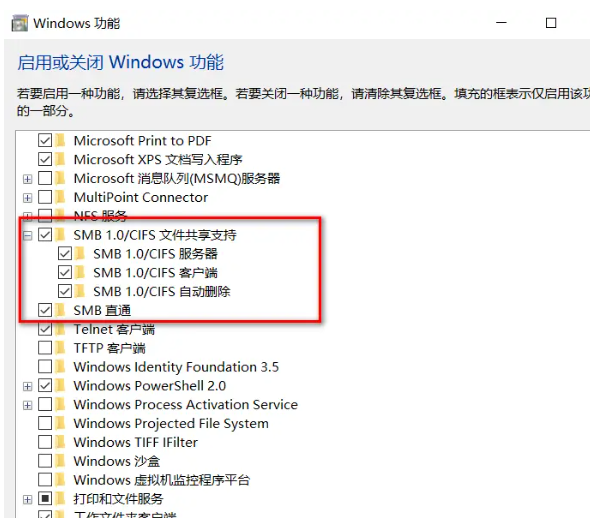
开启网络共享 控制面板 ->网络和 Internet -> 网络和共享中心->左侧 更改高级共享设置
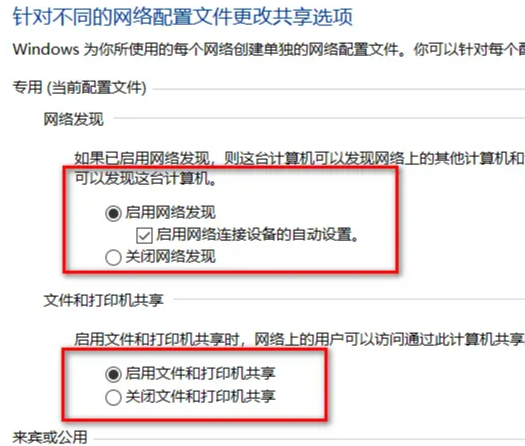
添加samba账户 右键 此电脑 -> 管理 -> 本地用户和组 -> 右击 用户 -> 新用户
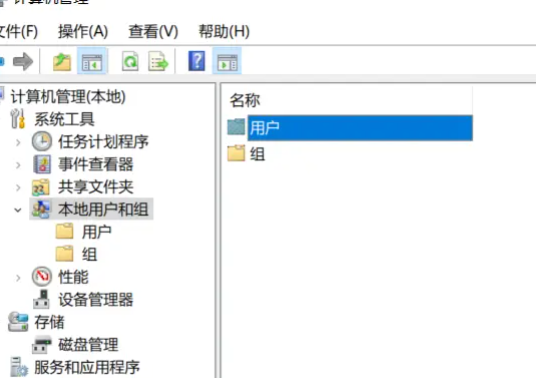
一般自己局域网用,账号密码简单一点。在用户 里面能看到自己添加的账户
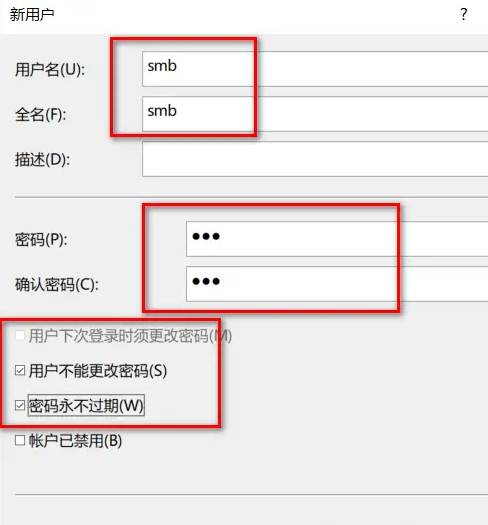
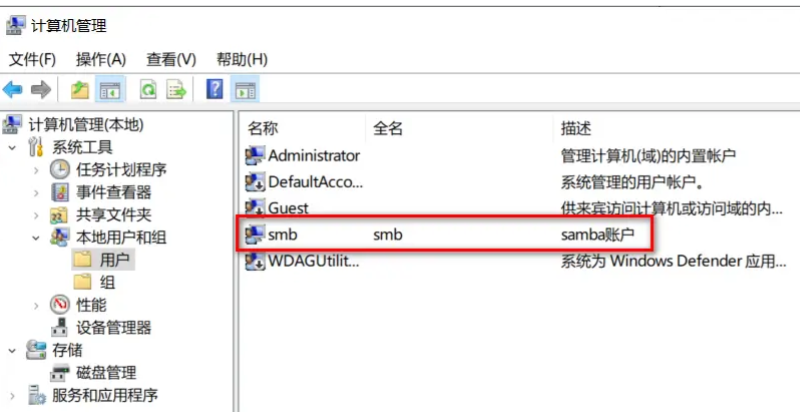
设置samba共享文件夹 右键 此电脑 -> 管理 -> 共享文件夹 -> 右击 共享 -> 新建共享
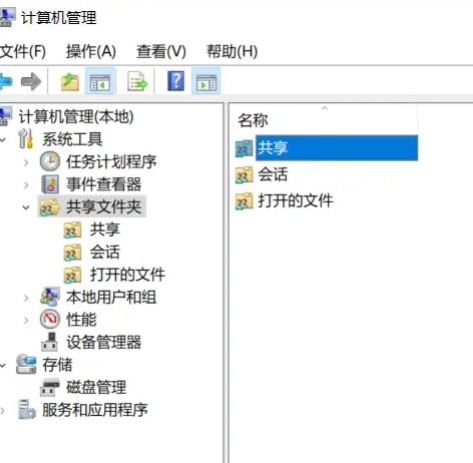
选择文件夹路径 设置共享名称 设置权限,选择自定义

删除everyone,添加刚才新建的用户,并设置权限为完全控制
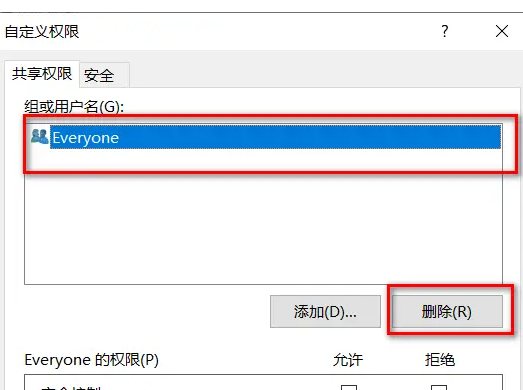
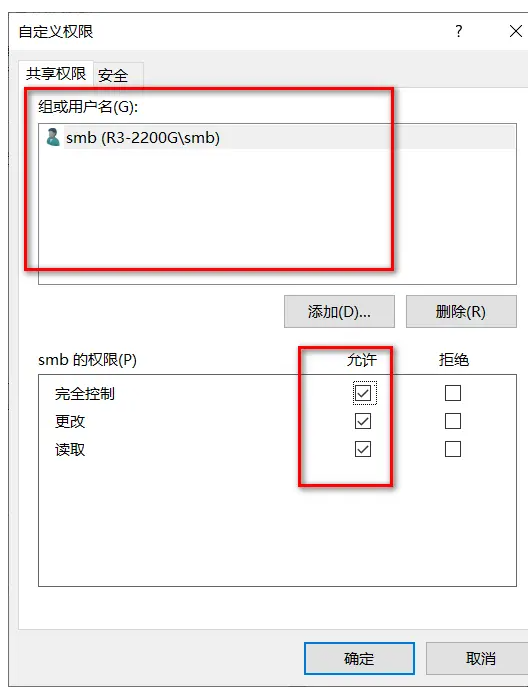
完成时,会有文件夹的共享路径,记一下。完成以后,共享中就有刚才添加的共享文件夹了。
4.centos上挂载一下这个samba盘
mount -t cifs -o username=smb,password='smb',port=4545 //公网IP/smb /smb/
这样就完成了,你在windows里添加一个文件,centos服务器上也能看到这个文件的修改。
如果要卸载,则运行如下命令
umount /smb/ -f